
Zawartość
- etapy
- Metoda 1 Edytuj wybrane zdjęcia na Facebooku za pomocą iPhone'a lub iPada
- Metoda 2 Edytuj zdjęcia na Facebooku na Androidzie
- Metoda 3 Edytuj wyróżnione zdjęcia na Facebooku w komputerowej wersji Facebooka
Z tego czy innego powodu możesz edytować polecane zdjęcia na Facebooku. Ale nie wiesz jak to zrobić. Poznaj kilka bardzo prostych wskazówek, jak się tam dostać, niezależnie od tego, czy korzystasz z urządzenia z systemem iOS, Android, czy nawet w wersji na komputer.
etapy
Metoda 1 Edytuj wybrane zdjęcia na Facebooku za pomocą iPhone'a lub iPada
-

Stuknij ikonę aplikacji, aby ją otworzyć. Ta ikona wygląda jak f biały na niebieskim tle. -

Stuknij swoje zdjęcie profilowe. Możesz go znaleźć w lewym górnym rogu ekranu, u góry linii wiadomości i w pobliżu pola Wyraź siebie. -

Naciśnij przycisk Edytuj profil. Ten przycisk wygląda jak biała sylwetka osoby i ołówek w prawym górnym rogu ekranu. -
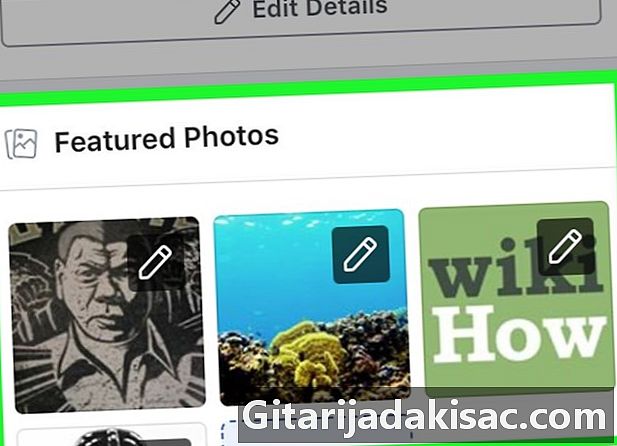
Przesuń ekran w górę Zdjęcia z przodu. To są zdjęcia w dziale Zdjęcia z przodu pod Edytuj szczegóły i wyżej Wyraź siebie. -
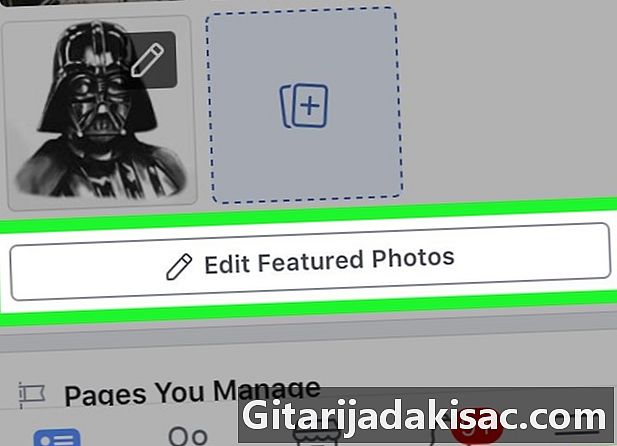
Stuknij Edytuj zdjęcia w jednym. Zobaczysz ten przycisk pod zdjęciami, które pojawią się w tej sekcji.- Stuknij jedno ze zdjęć w sekcji Zdjęcia z przodu, jeśli nie widzisz Edytuj zdjęcia w jednym.
- Jeśli jeszcze nie dodałeś zdjęcia, naciśnij Dodaj do jednego.
-

Dodaj lub edytuj zdjęcia. Kliknij ikonę zdjęcia na szarym kwadracie lub w lewym dolnym rogu istniejącego zdjęcia.- Zdjęcia na pierwszej stronie mają pomóc innym użytkownikom lepiej Cię poznać, więc wybierz zdjęcia, które wyrażają Twoją osobowość.
- Możesz dodać maksymalnie pięć zdjęć do jednego.
- Te zdjęcia będą zawsze publiczne i mogą być widoczne dla wszystkich.
-

Naciśnij PLUS przed film. Naciśnij ten przycisk, jeśli chcesz dodać zdjęcie z aparatu lub galerii urządzenia. -

Naciśnij PLUS przed importowany. Dotknij tego przycisku, jeśli chcesz dodać zdjęcie ze swoich albumów na Facebooku. -

Usuń zdjęcia, naciskając ⓧ. Ten przycisk jest czarny i zobaczysz go w prawym górnym rogu dowolnego zdjęcia. -

Stuknij Zapisz. Zobaczysz tę ikonę w prawym górnym rogu ekranu. Stukając je, zdjęcia pojawią się w sekcji Intro na lewo od gazeta.
Metoda 2 Edytuj zdjęcia na Facebooku na Androidzie
-

Stuknij ikonę aplikacji, aby ją otworzyć. Ta ikona wygląda jak f biały na niebieskim tle. -

Stuknij swoje zdjęcie profilowe. Możesz go znaleźć w lewym górnym rogu ekranu, u góry linii wiadomości i w pobliżu pola Wyraź siebie. -

Przesuń ekran w górę Zdjęcia z przodu. To są zdjęcia w dziale Zdjęcia z przodu pod Edytuj szczegóły i wyżej Wyraź siebie. -

Stuknij Edytuj zdjęcia w jednym. Zobaczysz ten przycisk pod zdjęciami, które pojawią się w tej sekcji.- Jeśli jeszcze nie dodałeś zdjęcia, naciśnij Dodaj do jednego.
-

Dodaj lub edytuj zdjęcia. Kliknij ikonę zdjęcia na szarym kwadracie lub w lewym dolnym rogu istniejącego zdjęcia.- Zdjęcia na pierwszej stronie mają pomóc innym użytkownikom lepiej Cię poznać, więc wybierz zdjęcia, które wyrażają Twoją osobowość.
- Możesz dodać maksymalnie pięć zdjęć do jednego.
- Te zdjęcia będą zawsze publiczne i mogą być widoczne dla wszystkich.
-

Naciśnij PLUS przed film. Naciśnij ten przycisk, jeśli chcesz dodać zdjęcie z aparatu lub galerii urządzenia. -

Naciśnij PLUS przed importowany. Dotknij tego przycisku, jeśli chcesz dodać zdjęcie ze swoich albumów na Facebooku. -

Usuń zdjęcia, naciskając ⓧ. Ten przycisk jest czarny i zobaczysz go w prawym górnym rogu dowolnego zdjęcia. -

Stuknij Zapisz. Zobaczysz tę ikonę w prawym górnym rogu ekranu. Stukając je, zdjęcia pojawią się w sekcji Intro na lewo od gazeta.
Metoda 3 Edytuj wyróżnione zdjęcia na Facebooku w komputerowej wersji Facebooka
-

Dostęp do Facebook. Jeśli jeszcze się nie zalogowałeś, zrób to, wprowadzając swój adres e-mail (lub numer telefonu) i hasło. Następnie kliknij Zaloguj się. -

Kliknij swoją nazwę użytkownika. Będziesz musiał zobaczyć go w niebieskim pasku w prawym górnym rogu ekranu. -

Najedź myszką na sekcję Zdjęcia z przodu. Zobaczysz go po lewej stronie okna poniżej Intro w gazeta.- Jeśli jeszcze nie dodałeś zdjęcia, kliknij Dodaj do jednego.
-

Kliknij szary ołówek. Pojawi się w prawym górnym rogu sekcji Zdjęcia z przodu . -

Dodaj zdjęcia. Stuknij niebieską ikonę zdjęcia w niebieski pusty kwadrat.- Zdjęcia na pierwszej stronie mają pomóc innym użytkownikom lepiej Cię poznać, więc wybierz zdjęcia, które wyrażają Twoją osobowość.
- Możesz dodać maksymalnie pięć zdjęć do jednego.
- Te zdjęcia będą zawsze publiczne i mogą być widoczne dla wszystkich.
-

Kliknij + Importuj zdjęcie. Zrób to, jeśli chcesz dodać obrazy z komputera. -

Wybierz jedno ze swoich zdjęć na Facebooku. Wszystkie twoje zdjęcia z Facebooka zostaną wyświetlone pod nagłówkiem + Importuj zdjęcie, Kliknij jeden z nich, aby go podświetlić. -

Usuń zdjęcia, klikając X biały. Zobaczysz go w prawym górnym rogu dowolnego zdjęcia. -

Kliknij na rekord. Zobaczysz tę ikonę w prawym dolnym rogu okna dialogowego. Po kliknięciu zdjęcia zostaną wyświetlone w sekcji Intro na lewo od gazeta.